Medicis Bubbles

Merci Roserika de m'avoir autorisé à traduire tes tutoriels
Gracias Roserika por dejarme traducir tus tutoriales
Puedes encontrar el tutorial original aqui
Los tubes femmes décors y textures son de la colección personal de Roserika
Os pido que dejeis el copy intacto
Tanto el tutorial como su traducción están registrados en Twi

Material
Filtros
mura'smeister
unlimited
Necesitarás
1 gradiente_ cmv1193 que deberás guardar en la carpeta de gradientes del psp
1 tuile
1 image texture
1 tube decorschaine
2 tubes femmes
1 tube bulles
Si quieres puedes ayudarte de la regla para situarte en la realización del tutorial
Marcador (Arrastra con el raton)

Este tutorial ha sido realizado con el psp X coral. Yo he hecho la traducción con el psp 13. Puedes usar otras
Si estais listos podemos comenzar
Abrir todos los tubes en el Psp. Duplicarlos (shift+D) y cerrar los originales
1.-
Abrir un nuevo paño transparente de 900x600 pixels
En la Paleta de Colores y Texturas coloca el gradiente cmv1193 en el Primer Plano
Estilo_ Lineal Angulo_ 0 Repeticiones_ 0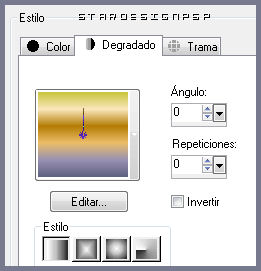
Llenar el paño con este gradiente
2.-
Activar la textura eclat
En la Paleta de Colores y Texturas clic en trama
Buscar la trama eclat y ponerla activa
Valores: Angulo_ 48 Escala_ 60
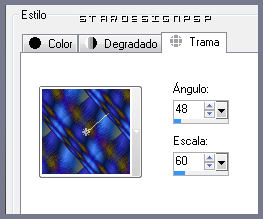
Capas_ Nueva capa de trama
Llenar con la trama eclat
Capas_ Modo de capas_ Superposición
Activar la textura maillesbleues
Edición_ Copiar
Regresar a nuestro trabajo
Activar la herramienta de Selección_ Rectángulo_ Personalizada
Con los siguientes valores

Capas_ Nueva capa de trama
Edición_ Pegar en la selección
Selecciones_ Anular selección
Capas_ Modo de capas_ Superposición
3.-
Activar el tube femmeruban
Edición_ Copiar
Regresar a nuestro trabajo
Edición_ Pegar como nueva capa
Colocar en la parte superior izquierda
Ver modelo terminado
Ajustar_ Matiz y Saturación_ Colorear
Matiz_ 189 Saturación_ 86
O con un color distinto, según tu gusto
Activar el tube medicis
Edición_ Copiar
Regresar a nuestro trabajo
Edición_ Pegar como nueva capa
Colocar en la parte inferior derecha
Ver modelo terminado
Capas_ Modo de capas_ Luminosidad
4.-
Activar el tube bubbles
Edición_ Copiar
Regresar a nuestro trabajo
Edición_ Pegar como nueva capa
Colocar en la parte superior derecha
Ver modelo terminado
Capas_ Modo de capas_ Superposición
5.-
Capas_ Fusionar visibles
Capas_ Duplicar
Efectos_ Complementos_ Unlimited 2/ Buttons and Frames/ Glass Frame 2
Valores:
28_ 128
Imagen_ Cambiar de tamaño_ Redimensionar al 85%
Todas las capas sin seleccionar
Efectos_ Efectos 3D_ Sombra en el color negro
2_ 2_ 100_ 13
Situaros en la capa inferior
Capas_ Duplicar
Efectos_ Complementos_ Unlimited 2/ Buttons and Frames/ Kaleidoscope frame (round)
Valores:
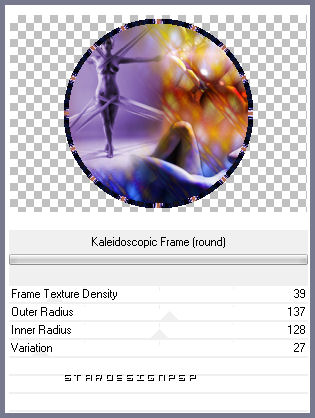
Capas_ Duplicar
Efectos_ Efectos de la Imagen_ Desplazamiento
Valores
Desplazamiento Horizontal_ 151
Desplazamiento Vertical_ 0
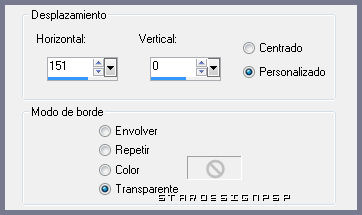
Capas_ Duplicar
Imagen_ Espejo
6.-
Capas_ Fusionar con la capa inferior
Volver a repetir
Fusionar con la capa inferior
Efectos_ Efectos 3D_ Sombra
Con los mismos valores que la última vez
Capas_ Duplicar
Edición_ Pegar como nueva imagen (nos servirá más tarde)
Cerrar la visibilidad de la capa
Regresar a la capa
Clic derecho_ Suprimir
Situaros sobre la capa de encima
Capas_ Fusionar con la capa de abajo
Imagen_ Cambiar de tamaño_ Redimensionar al 85%
Ajustar_ Nitidez_ Enfocar
Ajustar_ Brillo y Contraste_ Asignación local de tonos
Intensidad_ 8
7.-
Situaros sobre la capa de la base en la pila de capas
Efectos_ Complementos_ Mura’s Meister/ Perspective Tiling
Clic sobre Reset para poner los valores por defecto
Capas_ Fusionar visibles
Imagen_ Agregar Bordes_ Simétrico_ 50 pixels en el color #51a569
Copiar de nuevo la textura maillesbleue
Con la ayuda de la varita mágica_ Seleccionar este borde
Capas_ Nueva capa de trama
Edición_ Pegar en la selección
Selecciones_ Anular selección
Capas_ Modo de capas_ Luz Fuerte
Capas_ Fusionar con la capa inferior
8.-
Selecciones_ Seleccionar todo
Selecciones_ Flotar
Efectos_ Efectos 3D_ Cincelar
Talla_ 4 Color_ Negro
Selecciones_ Anular selección
Imagen_ Agregar bordes_ Simétrico_ 5 pixels en el color negro
Imagen_ Cambiar de tamaño_ Redimensionar a 900 pixels de ancho
Ajustar_ Nitidez_ Enfocar
9.-
Regresar sobre la capa que has dejado de lado en el punto 6
Edición_ Copiar
Regresar a vuestro trabajo
Edición_ Pegar como nueva capa
Imagen_ Cambiar de tamaño_ Redimensionar al 35%
Colocar en la parte inferior izquierda
Ver modelo terminado
Efectos_ Efectos 3D_ Sombra en el color negro
-1_ 1_ 100_ 17
Capas_ Duplicar
Imagen_ Cambiar de tamaño_ Redimensionar al 35%
Efectos_ Complementos_ Mura’s Meister/ Copie
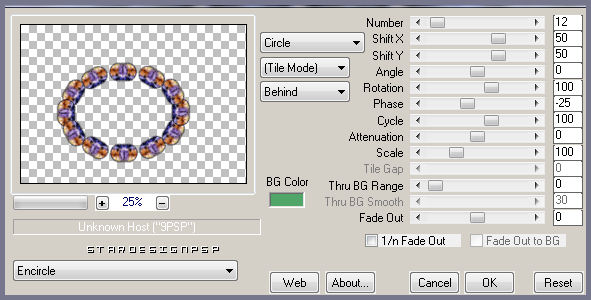
Imagen_ Cambiar de tamaño_ Redimensionar al 35%
Edición_ Copiar
Edición_ Pegar como nueva imagen
Nos servirá más tarde
Regresar a nuestro trabajo
Clic derecho_ Suprimir
10.-
Activar el tube decorschaine
Edición_ Copiar
Regresar a vuestro trabajo
Edición_ Pegar como nueva capa
Colocar en la parte izquierda
Ver modelo terminado
Capas_ Organizar_ Desplazar hacia abajo
Capas_ Duplicar
Colocar en el medio
Imagen_ Rotación Libre_ 90º a la derecha
Colocar en su sitio
Ver modelo terminado
11.-
Regresar a la capa que hemos dejado a un lado en el punto 9
Activar la varita mágica_ Seleccionar el interior
Selecciones_ Modificar_ Expandir_ 3 pixels
Capas_ Nueva capa de trama
Llenar con el gradiente
Copiar el tube médicis
Regresar sobre la capa
Capas_ Nueva capa de trama
Edición_ Pegar en la selección
Selecciones_ Anular selección
Capas_ Modo de capas_ Superposición
Capas_ Fusionar con la capa inferior
Capas_ Fusionar visibles
12.-
Edición_ Copiar
Regresar a nuestro trabajo
Edición_ Pegar como nueva capa
Colocar en la parte superior derecha
Ver modelo terminado
Efectos_ Efectos 3D_ Sombra en el color negro
3_ 0_ 100_ 23
Volver a copiar el tube chaine
Regresar a nuestro trabajo
Edición_ Pegar como nueva capa
Colocar en la parte superior derecha
Ver modelo terminado
Capas_ Organizar_ Desplazar hacia abajo
13.-
Firmar vuestro trabajo
Fusionar todo
Guardar en formato Jpg optimizado a 20
Vuestro trabajo ha terminado. Espero que os haya gustado tanto como a mi realizarlo. Os agradezco que me hayáis acompañado hasta el final, y os espero en el próximo tutorial.
©todos los derechos reservados
Creado el 4 de octubre de 2010
